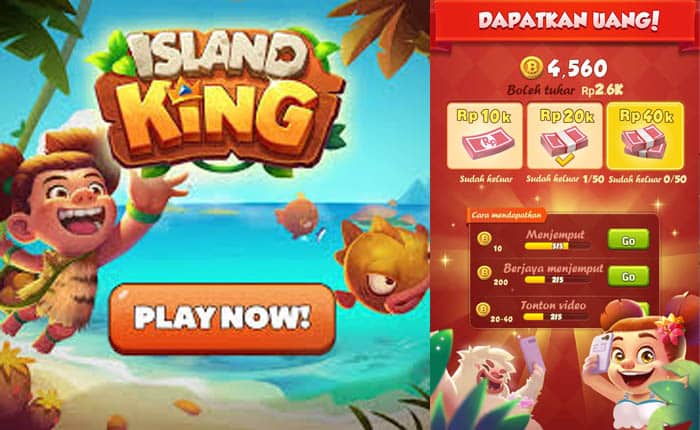- Seperti biasa anda bisa download aplikasi filmora screen terlebih dahulu dan pastikan install dengan benar
- Buka aplikasi filmora screen dan anda bisa masuk ke file dan klik pada record media
- Anda bisa sorot bagian mana saja yang akan anda rekam sesuai dengan keinginan anda
- Lalu anda bisa masuk pada setting untuk memilih area yang ada dan memakai fitur lainnya sebelum merekam
- Untuk memulainya anda bisa klik pada F9
- Dan jika ingin pause anda bisa klik pada F10 ataupun anda bisa menyesuaikan keinginan anda
- Selesai, dan sekarang and abisa mencoba untuk merekamnya
4. Free Cam
Aplikasi perekam layar yang tidak kalah hebatnya adalah Free Cam Apk yang bisa anda gunakan untuk memulai perekam layar yang baik. Dimana aplikasi yang satu ini memiliki fungsi yang sama dan pastinya akan membantu urusan anda dalam proses rekam layar dengan mudah pastinya. Jika anda penasaran ingin mencoba download free cam apk ini simak penjelasan selengkapnya dibawah ini :
- Anda bisa masuk ke situs : https://www.freescreenrecroding.com/ untuk bisa download dan pastikan sampai dengan proses install
- Lalu masuk ke aplikasi tersebut dan anda bisa klik pada New Recording untuk memulai merekam
- Pilih bagian mana yang akan anda rekam baik itu semua layar atau sebagian saja
- Klik pada Start Recording untuk memulai rekam
- JIka sudah selesai anda bisa klik Done
- Selesai
5. Camstudio
Untuk aplikasi perekam layar terakhir yang bisa anda gunakan adalah Camstudio. Dimana anda bisa memanfaatkan kelebihan dari apk ini dengan segala fitur yang ada di dalamnya akan membantu anda pastinya. Dan untuk lebih jelasnya anda bisa simak penjelasanya sebagai berikut :
- Langkah pertama anda bisa masuk ke situs : https://camstudio.org/
- Lakukan download dan install apk
- Masuk ke aplikasi dan masuk ke bagian menu Region untuk menentukan area yang akan anda rekam
- Masuk ke Option apakah rekaman yang dibuat memakai sound atau tidak
- Jika sudah semuanya anda bisa klik pada tombol warna merah untuk memulai
- Jika selesai merekam anda bisa klik yang warna biru
- Selesai
Baca Juga : Cara Merekam Layar Laptop
Originally posted 2023-02-18 04:38:20.